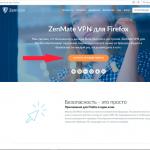Najprej si oglejmo vprašanje - zakaj formatirati bliskovne pogone?
Nenavadno je, da glavni razlog za oblikovanje ni virusi na bliskovnem pogonu, in nezmožnost zapisovanja datoteke na bliskovni pogon, večji od 4 gigabajtov. Nekateri uporabniki so naleteli na to težavo, kot je bliskovni pogon 8 GB pisanje na bliskovni pogon film, ISO slika, mapa in druge datoteke - ne deluje. Mnogi proizvajalci proizvajajo bliskovne pogone v formatu FAT32, fat32 pa ne podpira prenosa velikih datotek. Največja velikost datoteke, ki jo je mogoče zapisati na bliskovni pogon fat32, ne sme presegati 4 gigabajtov (). Zato so bliskovni pogoni formatirani maščoba32 V ntfs.
Formatiranje vam omogoča, da se znebite virusov na bliskovnem pogonu. Če ste preverili bliskovni pogon za viruse z uporabo in niso našli ničesar, vendar imate sum, da na bliskovnem pogonu je virus- Bolje je, da ga formatirate.
Drug razlog za formatiranje je počasno delovanje bliskovnega pogona. Po brisanju nepotrebnih datotek ostanejo prazni prostori (gruče). Posledično je bliskovni pogon začel delovati počasneje - format bliskovnega pogona bo pomagal pospešiti njegovo delovanje.
Poleg tega je treba pred ustvarjanjem zagonskega bliskovnega pogona izvesti formatiranje. Če želite sami namestiti operacijski sistem Windows iz njega, zapisati programe za obnovitev sistema na USB Live CD, potem morate najprej formatirati bliskovni pogon.
To so načeloma vsi osnovni odgovori na vprašanje, zakaj formatirati bliskovni pogon.
Vrste oblikovanja
Obstajata dve vrsti oblikovanja - hitro in polno. Kakšne so razlike med njimi? S hitrim formatiranjem se izbrišeta samo tabela dodelitve datotek in MFT, kar pomeni, da se lahko podatki, ki so bili na bliskovnem pogonu obnovljeno. Pri popolnem formatiranju se podatki popolnoma uničijo – prepišejo z ničlami.
Popolno oblikovanje običajno se uporablja v primeru okvar - na primer napake pri pisanju in branju bliskovnega pogona.
Metode oblikovanja
Bliskovne pogone lahko formatirate s samim operacijskim sistemom ali s programi za formatiranje, na primer ali.
Formatiranje z uporabo OS Windows
Pomembno: pred formatiranjem kopirajte potrebne datoteke z bliskovnega pogona na trdi disk ali drug pogon, da vam datotek ne bo treba obnoviti z !!!
Najenostavnejši in najbolj dostopen način oblikovanja. Z desno miškino tipko kliknite ikono bliskovnega pogona in izberite Format.
Formatiranje na ta način iz maščoba V ntfs To je nemogoče, prav tako ne morete spremeniti velikosti gruče in zmogljivosti bliskovnega pogona. Dodelite lahko samo oznako nosilca (naslov, ime) - kako se bo bliskovni pogon imenoval na vašem ali drugem računalniku.
.
Če potrdite polje Hitro oblikovanje, bo kazalo počiščeno (razlika med popolnim in hitrim oblikovanjem je navedena zgoraj).

Mislim, da ni vredno razlagati o gumbih »Start« in »Ok«. Po formatiranju boste videli to sliko

Drugi način oblikovanja z uporabo sistema Windows
Bliskovni pogon lahko formatirate v ukazni vrstici. Če želite to narediti, je dovolj, da poznate črko glasnosti (v tem primeru bliskovni pogon). Odprite CMD in napišite na primer naslednji ukaz:
format L: /fs:FAT32 /v:LamerKomp
Kje format- to je oblikovanje, L- nosilna črka (disk, bliskovni pogon itd.), ki bo formatirana, fs- datotečni sistem, v katerem bo izvedeno formatiranje (fat ali ntfs) in v- to je oznaka (ime) in pritisnite ENTER.

Določite lahko tudi dodatne parametre: Q je , A je velikost gruče. Če želite izvedeti več o njih, vstopite oblika pomoči v ukazni vrstici in pritisnite enter.
opomba: vse črke so napisane v latinici, velike in male črke niso pomembne.
Opisane metode so dobre za formatiranje bliskovnega pogona iz Fat v Fat, iz NTFS v Fat, če morate formatirati bliskovni pogon USB iz fat v ntfs- uporaba .
Koristne informacije o bliskovnih pogonih
Flash pogon– odstranljiv polprevodniški pogon USB, ki ga uporabniki uporabljajo za prenos ali shranjevanje informacij. Pogosto so primeri, ko zaradi neke vrste okvare bliskovnega pogona ni mogoče formatirati. Sam bliskovni pogon je sestavljen iz dveh komponent: krmilnika in pomnilnika. Razlogov, zakaj lahko pogon odpove, je zelo veliko, nekatere pa lahko rešite sami.
O tem smo že imeli članek. To smo storili na standarden način.
Če bliskovnega pogona ne morete formatirati s standardnimi metodami iz okna "Moj računalnik", potem lahko poskusite uporabiti dodatna sredstva.
Oblikovanje z uporabo ukazne vrstice
Če želite to narediti, pojdite v meni "Začni" in točka "teči"(ta element lahko pokličete z vročimi tipkami Win+R), po kateri vstopimo "cmd". Odprla se bo konzola. Uporabili bomo ukaz "chkdsk", ki vam bo omogočil nizkonivojsko preverjanje diska.
Če želite to narediti, vstopite v konzolo "chkdsk H: /f /r", Kje "H:" to je ime diska, ki je bliskovni pogon (če je ime drugačno, ga morate spremeniti v želeno).
Po vnosu ukaza morate pritisniti Vnesite in preverjanje se bo začelo. Skeniranje lahko traja dolgo, odvisno od kapacitete pomnilnika. Če je preverjanje uspešno opravljeno, lahko bliskovni pogon formatirate s standardnimi sredstvi.
Formatiranje s pripomočkom drugega proizvajalca
Uporabimo pripomoček HP-jevo orodje za formatiranje diska USB. Prenesti in razpakirati ga morate. Ta program ne zahteva namestitve, vendar je bolje, da ga zaženete kot skrbnik. Po zagonu v meniju "Naprava" morate izbrati zahtevani bliskovni pogon (pozor, izbrati morate pravilno, sicer lahko poškodujete računalnik). Krmarite lahko po imenu in zmogljivosti pogona.
Nato morate v meniju izbrati želeno vrsto "Datotečni sistem"(najpogosteje je to FAT32), nastavite oznako v vrstici "Oznaka nosilca" in pritisnite "Začni". Ni vam več treba potrditi nobenih polj, in če so, jih morate onemogočiti. Če je bilo formatiranje uspešno, bo bliskovni pogon še naprej deloval.
Zgornje metode so primerne le, če sistem normalno zazna pogon USB; če se to ne zgodi, je najverjetneje poškodovan krmilnik bliskovnega pogona in bo potrebno več truda. Če pomnilniški čip ni poškodovan, bi moral bliskovni pogon po zgornjih manipulacijah začeti delovati normalno. In kar je najpomembnejše, da bi se izognili izgubi dragocenih podatkov, morate vedno narediti varnostno kopijo podatkov, shranjenih na bliskovnem pogonu, nato pa, če bliskovni pogon odpove, ga je mogoče enostavno odstraniti, ne da bi skrbeli, da so podatki izgubljeni.
Ta članek je navodilo, pa tudi rešitev za težave, ki se pogosto pojavijo ob okvari sistema ali USB pogonih, okuženih z virusi.
Iz izmenljivega pogona lahko naredite zagonski ključek USB, vanj napišete sliko sistema Windows 7 in ga namestite, tako kot iz običajnega pogona CD-DVD. To zahteva obliko, ki jo bomo uporabili.
Vendar, da bi bilo prav formatirajte bliskovni pogon, obstaja več zelo pomembnih odtenkov, ki jih bomo poskušali čim bolj jasno opisati.
Formati bliskovnih pogonov in nianse oblikovanja
Za začetek naloge si na kratko poglejmo, kaj so formati in katerega izbrati.
Če ne razumete in želite samo vedeti, kako formatirajte bliskovni pogon, priporočamo, da izberete format NTFS namesto običajnega FAT32, ki je privzeti.
Dejstvo je, da lahko v FAT32 na bliskovni pogon zapišete isto vrsto datoteke, ki ne presega 4 gigabajtov, tako kot v NTFS lahko zapišete velike datoteke.
- FAT32– do 4 gigabajtov;
- NTFS– za snemanje velikih datotek 16TB. Ima kompleksen hierarhični sistem.
Začetek postopka formatiranja bliskovnega pogona
Če imate na bliskovnem pogonu pomembne datoteke, jih kopirajte na varno mesto ali v računalnik.
Če pride do težav ali ni mogoče prebrati pomembnih datotek na bliskovnem pogonu, lahko poskusite razkužiti bliskovni pogon z protivirusnim programom in kot rezervno možnost uporabite programe za obnovitev izbrisanih datotek.
Formatiranje bliskovnega pogona se zgodi hitro in ne bi smelo povzročati težav, če pa se pojavijo, vam bomo ponudili 2 dodatni možnosti oblikovanja, metodi, ki ju je prav tako vredno upoštevati.
- način.
Odprite moj računalnik s kombinacijo tipk:
Izberite želeni bliskovni pogon in z desno tipko miške kliknite, izberite format .
V nastavitvah oblikovanja morate izbrati datotečni sistem, v našem primeru je to NTFS.
Oznaka nosilca – to je ime bliskovnega pogona. Lahko ga napišete poljubno, po lastni izbiri.
Hitro čiščenje – bo izbrisal vse datoteke le površinsko, nevidne smeti v samih bajtih pa bodo ostale. Nekatere informacije, če je mogoče, je mogoče obnoviti s posebno programsko opremo.
Torej, če se po formatiranju pojavijo težave pri uporabi bliskovnega pogona, je to lahko posledica virusov, ki bi lahko poškodovali bliskovni pogon na ravni bajtov. V tem primeru počistite polje »hitro čiščenje«, da popolnoma formatirate bliskovni pogon in ga vrnete v pravilno delovanje.

Z opozorili se strinjamo, če smo vse pomembne datoteke shranili na računalnik.

Čakamo na obvestilo o zaključku operacije.

Oblikovanje z uporabo ukazne vrstice
2. metoda.
Kako formatirati računalniški bliskovni pogon prek ukazne vrstice? Za uspešno dokončanje dela brez nepredvidljivih napak mora biti varno priključen neposredno na vrata ali prek USB-ja.
Poklicati ukazna vrstica uporabite kombinacijo tipk:
Vnesite ukaz »cmd« v polje in pritisnite Enter ali OK.

Odprla se bo ukazna vrstica, kjer boste morali za preoblikovanje uporabiti nekaj podobnega naslednjemu ukazu:
Razstavimo ekipo :
formatJ: — črkovni indeks vašega diska, znanstveno, oznaka nosilca. Odprite »Moj računalnik« in poglejte, katero črko imate.
/FS:NTFS– vrsta datotečnega sistema, v našem primeru NTFS.
/Q– uporablja se, ko hitro oblikovanje ali ga odstranite skupaj s poševnico, za popolno oblikovanje .
/V:TOSHIBA– oznaka nosilca ali ime medija. Preprosto povedano, ime bliskovnega pogona.
Kot lahko vidite, izbira glasnosti ni težava ali pa so druge nastavitve enostavne za uporabo.

Vse kar ostane je, da pritisnete Enter.
Pojavila se bo še ena mini obvestilo, kjer morate prav tako pritisniti Enter. Nato počakajte, da se prikaže vrstica »Na voljo: število GB«.
Po tem postopku se lahko preprosto znebite datotek, ki niso izbrisane.
Malo znana napaka v hierarhični strukturi: kako popraviti bliskovni pogon z napačnim hierarhičnim sistemom? Ni šans, če se takšna napaka pojavi, potem morate vzeti garancijski list in zamenjajte bliskovni pogon pod garancijo.
Formatiranje velikih bliskovnih pogonov
Zgodi se, da je treba bliskovni pogon formatirati v formatu FAT32, vendar običajno okolje Windows ne bo videlo ničesar drugega kot NTFS, če je bliskovni pogon 64 GB ali več. Poleg tega ga nekatere platforme sploh nočejo videti.
Če želite očistiti velik bliskovni pogon, morate uporabiti programsko opremo drugih proizvajalcev. V ta namen obstaja zelo dober program "MiniTool Partition Wizard Free Edition".
Program namestimo in izvedemo prvi zagon.
V tem primeru kliknite na svinčnik z zvezdicami in pojdite v glavni meni programa:
Vnesite ime bliskovnega pogona (oznaka nosilca) in izberite format FAT32 ali NTFS. pripravljena!
Ker bodo te tri metode zadostovale, ne bi smeli upoštevati drugih možnosti, kako formatirati bliskovni pogon, in ni potrebe po uporabi dodatnih rešitev, ker Tukaj podane metode bodo povsem zadostovale. Rad bi povedal tudi o programih; če boste v prihodnje naleteli na težave z velikimi bliskovnimi pogoni, samo vnesite ustrezno ime v kateri koli iskalnik. Na voljo je veliko brezplačnih programskih rešitev.
Za formatiranje bliskovnega pogona zadostuje standardna funkcija operacijskega sistema. Za formatiranje morate zagnati poseben sistemski pripomoček, v katerem izberete prihodnjo obliko datotečnega sistema bliskovnega pogona (FAT32, NTFS, ext4) in vrsto oblikovanja (plitko ali polno). Če ga ne morete formatirati, boste za to potrebovali posebne programe.
Kaj pomeni formatirati bliskovni pogon?
Formatiranje bliskovnega pogona je postopek označevanja območja za shranjevanje podatkov, ki ustvari strukturo datotečnega sistema.
Z drugimi besedami, formatiranje bliskovnega pogona je postopek brisanja vseh podatkov, da se počisti pomnilnik naprave, pa tudi postopek spreminjanja sistema za shranjevanje podatkov (datotečni sistem).
Bliskovni pogon je treba formatirati, da ga očistite ostankov izbrisanih datotek, pa tudi, da odstranite ali se znebite virusov.
Kljub temu, da je bliskovni pogon danes najbolj priročno in praktično sredstvo za prenos informacij, se z njim pojavljajo različne težave, nekatere smo pomagali rešiti: ko oz. V tej publikaciji vam bodo strokovnjaki na spletnem mestu povedali, kako pravilno formatirati bliskovni pogon USB v različnih operacijskih sistemih.
Ko kupujete nov bliskovni pogon, ga morate formatirati.
Razlogi za oblikovanje:
- Prosti grozdi. Kot veste, po prepisovanju datotek na bliskovnem pogonu ostanejo prosti grozdi, ki se nato kopičijo, kar vodi do zmanjšanja glasnosti bliskovnega pogona in njegove nizke hitrosti delovanja.
- Preventiva pred virusi.Če sumite, da je ali je bil najden na bliskovnem pogonu, ga morate formatirati.
- Spreminjanje datotečnega sistema. Brez postopka formatiranja ne morete storiti, če želite spremeniti datotečni sistem bliskovnega pogona.
Formatirajte bliskovni pogon
Nato si bomo ogledali navodila po korakih, kako pravilno formatirati bliskovni pogon v različnih operacijskih sistemih.Pred formatiranjem bliskovnega pogona se prepričajte, da na njem ni več potrebnih neshranjenih podatkov.
Windows
Če želite formatirati bliskovni pogon, ga morate najprej povezati in odpreti »Raziskovalec« ali »Moj računalnik«. Nato na seznamu na levi, kjer so navedeni vsi pogoni, izberite bliskovni pogon, ki ga želite formatirati, z desno miškino tipko kliknite nanj in izberite »Formatiraj«.
V oknu, ki se prikaže, v razdelku »Datotečni sistem« izberite želenega. V polje »Volume Label« lahko po želji vnesete želeno ime bliskovnega pogona.
Bodite pozorni na razdelek »Metode oblikovanja«; če pustite kljukico poleg elementa »Hitro«, je to način hitrega oblikovanja, v katerem se podatki »površno« izbrišejo (čeprav so izbrisani, jih je mogoče obnoviti). Če počistite to postavko, bo prišlo do popolnega oblikovanja, ki bo kvalitativno izbrisalo vse podatke brez možnosti obnovitve.
Ko je vse nastavljeno, kliknite na gumb "Start".

Po tem bo sistem prikazal sporočilo, da bo postopek uničil vse podatke iz naprave; če ste prepričani, da na bliskovnem pogonu ni več potrebnih podatkov, kliknite »V redu«.

Ko je postopek oblikovanja končan, se prikaže okno z informacijami, v katerem boste morali klikniti »V redu«.

To je celoten postopek formatiranja bliskovnega pogona v sistemu Windows.
Oglejmo si postopek formatiranja bliskovnega pogona na primeru. Vstavite bliskovni pogon in odprite iskalno okno.

V oknu, ki se odpre, poiščite pripomoček »Diski« in ga zaženite.

Nato na seznamu pogonov na levi izberite želeni bliskovni pogon in s klikom na ustrezen gumb prekinite povezavo z datotečnim sistemom.


V oknu, ki se prikaže, nastavite nastavitve oblikovanja. Tako kot v sistemu Windows lahko tudi tukaj izberete vrsto oblikovanja: hitro ali polno, pa tudi vrsto datotečnega sistema. Če želite, lahko v polju »Ime« določite ime bliskovnega pogona. Ko vnesete vse podatke, kliknite na gumb "Oblika".

Nato se prikaže opozorilno okno. Za nadaljevanje postopka oblikovanja kliknite gumb »Oblika«.

Čez nekaj časa bo bliskovni pogon formatiran in pripravljen za uporabo.
Mac OS X
Prav tako ni nič zapletenega pri formatiranju bliskovnega pogona v operacijskem sistemu Mac. Če želite to narediti, pritisnite tipko F4 in pokličite Launchpad, tam je "Disk Utility".

Po vstavitvi bliskovnega pogona v napravo zaženemo ta pripomoček.

V oknu, ki se odpre, izberite želeni bliskovni pogon in na desni strani pojdite na razdelek »Izbriši«. V tem razdelku izberite vrsto datotečnega sistema; po želji lahko določite ime za bliskovni pogon. Ko vnesete vse podatke, kliknite na gumb "Izbriši".

Nato se prikaže okno z opozorilom o brisanju podatkov, v katerem boste morali znova pritisniti gumb »Izbriši«.

To je to, postopek oblikovanja je končan.
Izbira datotečnega sistema
Najpogostejši 4 datotečni sistemi za bliskovne pogone so:- FAT32– eden najstarejših datotečnih sistemov, na katerem privzeto delujejo novi bliskovni pogoni;
- NTFS– novejši datotečni sistem glede na prejšnjega je danes najbolj priljubljen;
- ext4– datotečni sistem za delo v operacijskem sistemu Linux.
Če je bila s prejšnjim datotečnim sistemom težava rešena precej preprosto, potem je z izbiro med FAT32 in NTFS situacija nekoliko zapletena. Dejstvo je, da gre za dva enako uporabljena datotečna sistema na bliskovnih pogonih, od katerih ima vsak svoje funkcionalne in tehnične zmogljivosti.
Če nameravate zapisati datoteke, večje od 4 GB, na bliskovni pogon, mora biti formatiran v datotečnem sistemu NTFS. Ta datotečni sistem velja za izvornega v sistemu Windows in je označen kot bolj zanesljiv.
Vendar pa ni veliko naprav, ki podpirajo datotečni sistem NTFS, kot so avtoradii, multimedijski predvajalniki in nekatera druga multimedijska oprema. Prav tako ni smiselno formatirati bliskovnih pogonov, manjših od 4 GB, v NTFS.
NTFS je bolj stabilen in zanesljiv, FAT32 pa je hitrejši.
Programi za oblikovanje
Bliskovni pogon, tako kot katera koli druga naprava, ima lahko težave pri delovanju. Na primer, po dolgotrajni uporabi bliskovnega pogona lahko pride do težav pri formatiranju s standardnimi pripomočki. Če naletite na takšno težavo, uporabite enega od programov drugih proizvajalcev, ki so specializirani za formatiranje in obnovitev bliskovnih pogonov. Takšni programi vključujejo:- HP-jevo orodje za formatiranje diska USB. HP-jev lastniški pripomoček, ki precej uspešno rešuje težave s formatiranjem bliskovnih pogonov ne le lastne proizvodnje.
- TranscendJetFlashObnovitevOrodje. Še en dober pripomoček podjetja Transcend, ki obnovi bliskovne pogone katerega koli proizvajalca, če jih ni mogoče formatirati.
- D-Soft Flash Doctor. Znan pripomoček za obnovitev, ki pomaga shraniti in formatirati celo pokvarjene pogone.
Včasih, če želite obnoviti funkcionalnost bliskovnega pogona, ga morate formatirati. V tem članku bomo preučili, kako pravilno formatirati bliskovni pogon in kateri sistem oblikovanja je bolje izbrati: FAT ali NTFS.
Če želite formatirati bliskovni pogon, ne smete prenašati ali iskati posebnih programov ali pripomočkov. Windows v kratkem času odlično opravi to nalogo.
Kateri sistem oblikovanja je najbolje izbrati? Kako se sistem FAT razlikuje od sistema NTFS? Vse, kar morate vedeti o teh sistemih je, da datoteke, večje od 4 gigabajtov, na primer slike ISO ali kakšnega visokokakovostnega filma, ne morete kopirati ali zapisati na formatiran bliskovni pogon v sistemu FAT. In sistem NTFS podpira snemanje datotek, večjih od 4 gigabajtov.
Torej, ko se odločite za formatiranje bliskovnega pogona, bodite pozorni na velikost datoteke, ki jo želite zapisati.
Če želite formatirati bliskovni pogon, ga vstavite v vrata USB računalnika in počakajte, da se zazna. Odprite »Moj računalnik«
Najdemo svoj bliskovni pogon. Zame se imenuje "SARDU", za vas se bo najverjetneje imenoval "Odstranljivi disk". Spodaj preberite, kako poimenovati bliskovni pogon s svojim imenom.
Izberite bliskovni pogon z enim klikom na levi gumb miške

Nato z desnim gumbom miške kliknite na izbrani bliskovni pogon, s čimer se odpre okno z izbiro možnosti. V oknu, ki se odpre, izberite »Oblika«

Odpre se okno za oblikovanje. Tukaj lahko izberemo, na kateri oddelek gremo format FAT ali NTFS

V spustnem meniju izberite sistem oblikovanja. Na primer, izbral sem NTFS, ker moram napisati datoteko, večjo od 4 gigabajtov

V obrazec »Oznaka nosilca« vnesite poljuben naslov ali ime. To bo ime vašega bliskovnega pogona. Vidna bo med brskanjem po diskih vašega računalnika. Na primer, imenoval sem ga "SARDU", zdaj sem mu dal ime "Moj bliskovni pogon"

Spodaj vidimo metode oblikovanja. Večinoma se uporablja hitro formatiranje, če pa je vaš bliskovni pogon zelo hrošč, potem lahko uporabite polno formatiranje, morate počistiti polje zraven »Hitro (čiščenje kazala)«. Zavedajte se, da bo polno formatiranje trajalo veliko dlje kot običajno. Torej je vse pripravljeno. Kliknite gumb za začetek.
Prikazati bi se moralo okno z opozorilnimi informacijami. Strinjamo se in kliknemo gumb »V redu«. Formatiranje se je začelo.

Po končanem formatiranju se prikaže okno z informacijami, ki označuje, da je formatiranje končano. Kliknite »V redu« 
Zdaj vidimo, da je naš bliskovni pogon formatiran in prazen. Imenuje se »Moj bliskovni pogon«, tj. kot sem napisal v polju “Volume Label”.

In ne pozabite, da bo formatiranje bliskovnega pogona uničilo vse podatke na njem. Preden to storite, kopirajte vse datoteke v računalnik.